
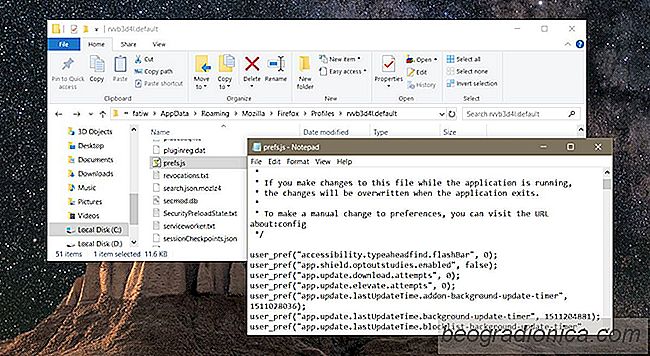
Firefox 57 znany również jako Firefox Quantum jest już niedostępny. Jest szybszy, a użytkownicy porównują go do Chrome, który przez lata stał się poważnym problemem pamięci. Nowa przeglądarka z pewnością robi wrażenie, ale ma swoją cenę; dodatki. Od tej wersji kilka dodatków nie jest już kompatybilnych. Oznacza to, że albo musisz poczekać, aż ich twórcy zaktualizują je, albo będziesz musiał znaleźć alternatywę. Jeśli żadna z tych opcji nie jest dla Ciebie atrakcyjna, Twoim jedynym wyborem jest trzymanie się starej wersji Firefoksa, dopóki nie będzie dostępnych więcej opcji. Jeśli jednak uruchomisz Firefox, spróbuje zaktualizować do najnowszej wersji. Oto jak zapobiec automatycznemu aktualizowaniu do Firefoksa 57 w systemie Windows 10.
Otwórz Eksplorator plików i wprowadź na pasku adresu następujące elementy;
% APPDATA% Mozilla Firefox Profile
Zobaczysz folder z alfanumeryczną nazwą, która nie ma sensu. Zakończy się .default. Wewnątrz tego folderu znajdź plik pref.js.

Otwórz plik pref.js w Notatniku. Poszukaj poniższej linii, używając funkcji Znajdź w Notatniku.
user_pref ("app.update.enabled", false);Może lub nie może być obecny w pliku. Jeśli nie, dodaj go. Zapisz zmiany i Firefox nie będzie już aktualizował się automatycznie. Możesz otrzymać ostrzeżenie na ekranie informujące, że nie należy modyfikować pliku, ale nie martw się o niego, i zaakceptuj monit, gdy pojawi się.

Blokowanie sugestii YouTube podczas przeglÄ…dania bez logowania
Nie musisz logować się na swoje konto Google, aby przeglądać YouTube. Korzyści wynikające z logowania się polegają na tym, że masz dostęp do treści opracowanych dla Twoich szczególnych zainteresowań. YouTube zasugeruje treści do oglądania na podstawie kanałów, które subskrybujesz, oraz rodzajów filmów oglądanych poza subskrybowanymi kanałami.

Jak naprawić błąd ERR_NAME_NOT_RESOLVED Chrome
ERR_NAME_NOT_RESOLVED jest typowym błędem Chrome, którego użytkownicy mogą doświadczyć losowo. Czasami ten błąd dotyczy wielu witryn, a innym razem jest kierowany tylko na określone witryny. Bez względu na to błąd zapobiega ładowaniu stron i nie pomaga odświeżanie strony. Oto kilka rzeczy, które możesz wypróbować, a jeden z nich powinien rozwiązać problem.